Tento počítač nemůže spustit Windows 11: 3 jednoduché opravy
3 min. číst
Aktualizováno dne
Přečtěte si naši informační stránku a zjistěte, jak můžete pomoci MSPoweruser udržet redakční tým Více informací
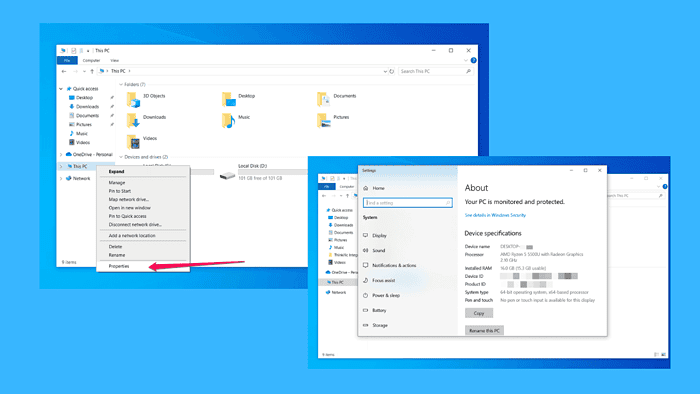
Jste nadšeni z upgradu na Windows 11, ale najednou se zobrazí zpráva: „na tomto počítači nelze spustit Windows 11“.
Nejsi sám; mnoho uživatelů narazí na tento problém při pokusu o instalaci nejnovějšího operačního systému společnosti Microsoft. Ale nebojte se – jsem tu, abych vás provedl, jak to opravit.
Začněme!
Jak opravit, že tento počítač nemůže spustit Windows 11
Měli byste zkontrolovat a povolit požadované funkce, abyste mohli konečně nainstalovat Windows 11. Požadované funkce jsou uvedeny za částí Kompatibilita systému.
1. Zkontrolujte kompatibilitu systému
Windows 11 má přísnější systémové požadavky než předchozí verze, jako jsou specifické procesory a minimální RAM a místo na disku. Pokud váš počítač některý z nich postrádá, zobrazí se tato chybová zpráva.
Takže první věc, kterou chcete udělat, je ujistit se, že váš počítač splňuje systémové požadavky pro Windows 11:
- Najděte tento počítač na svém zařízení a klikněte na něj pravým tlačítkem.
- Z rozevírací nabídky vyberte Vlastnosti. Uvidíte data, která potřebujete ke kontrole, zda váš systém má vše, co potřebuje ke spuštění Windows 11.
Toto jsou minimální kritéria, která by měla splňovat:
- Procesor: 1 GHz nebo rychlejší s alespoň 2 jádry, 64bitový procesor.
- RAM: 4 GB a více.
- Skladování: 64 GB nebo více.
- Grafické karty: Kompatibilní s DirectX 12 nebo novějším.
- Display: Alespoň 720p, úhlopříčka 9” nebo větší.
Pokud splňuje tyto požadavky, přejděte k dalšímu řešení.
2. Zkontrolujte a povolte TPM 2.0
Pokud váš počítač nemá TPM 2.0, což je základní bezpečnostní funkce pro Windows 11, pravděpodobně se vám zobrazuje tato chyba.
Zde je návod, jak zkontrolovat, zda ji máte, a povolit ji:
- Restartujte počítač a zadejte nastavení BIOS/UEFI. Obvykle to znamená stisknout klávesu jako F2, F10, DEL nebo ESC hned po zapnutí (v závislosti na vaší základní desce).
- Vyhledejte nabídku označenou Zabezpečení nebo Pokročilé.
- Najděte nastavení modulu TPM nebo Trusted Platform Module. Pokud je uveden jako TPM 1.2, možná budete potřebovat upgrade hardwaru, ale pokud je to TPM 2.0, ujistěte se, že je povolen.
- Uložte a ukončete nastavení systému BIOS a restartujte počítač.
3. Povolte zabezpečené spouštění
Secure Boot, další bezpečnostní funkce, která zajišťuje, že váš počítač spouští pouze důvěryhodný software, může být vypnutý, což je další běžná překážka.
Zde je návod, jak to vyřešit:
- Restartujte počítač a znovu přejděte do nastavení BIOS/UEFI.
- Přejděte na Bota menu.
- Najděte Secure Boot a povolte jej. Pokud vidíte možnost s názvem CSM (modul podpory kompatibility), vypněte ji, protože zabezpečené spouštění nebude fungovat se zapnutým CSM.
- Uložte nastavení a restartujte počítač.
Časté otázky týkající se upgradu na Windows 11
Proč Windows 11 potřebuje TPM 2.0?
Windows 11 používá TPM 2.0 pro vylepšené zabezpečení, včetně šifrování BitLocker a ověřování Windows Hello. Je to všechno o tom, aby byla vaše data v bezpečí před zlými lidmi.
Mohu obejít TPM 2.0 a nainstalovat Windows 11?
Technicky ano, ale nedoporučuje se to. Společnost Microsoft stanovila tyto požadavky z nějakého důvodu, především proto, aby byl váš počítač v bezpečí. Pokud to opravdu potřebujete obejít, půjdete proti zásadám Microsoftu a můžete přijít o budoucí aktualizace.
Stručně řečeno, pokud máte povoleno TPM 2.0 a Secure Boot a váš počítač splňuje základní hardwarové požadavky, měli byste být schopni se zbavit chyby „Tento počítač nemůže spustit Windows 11“.

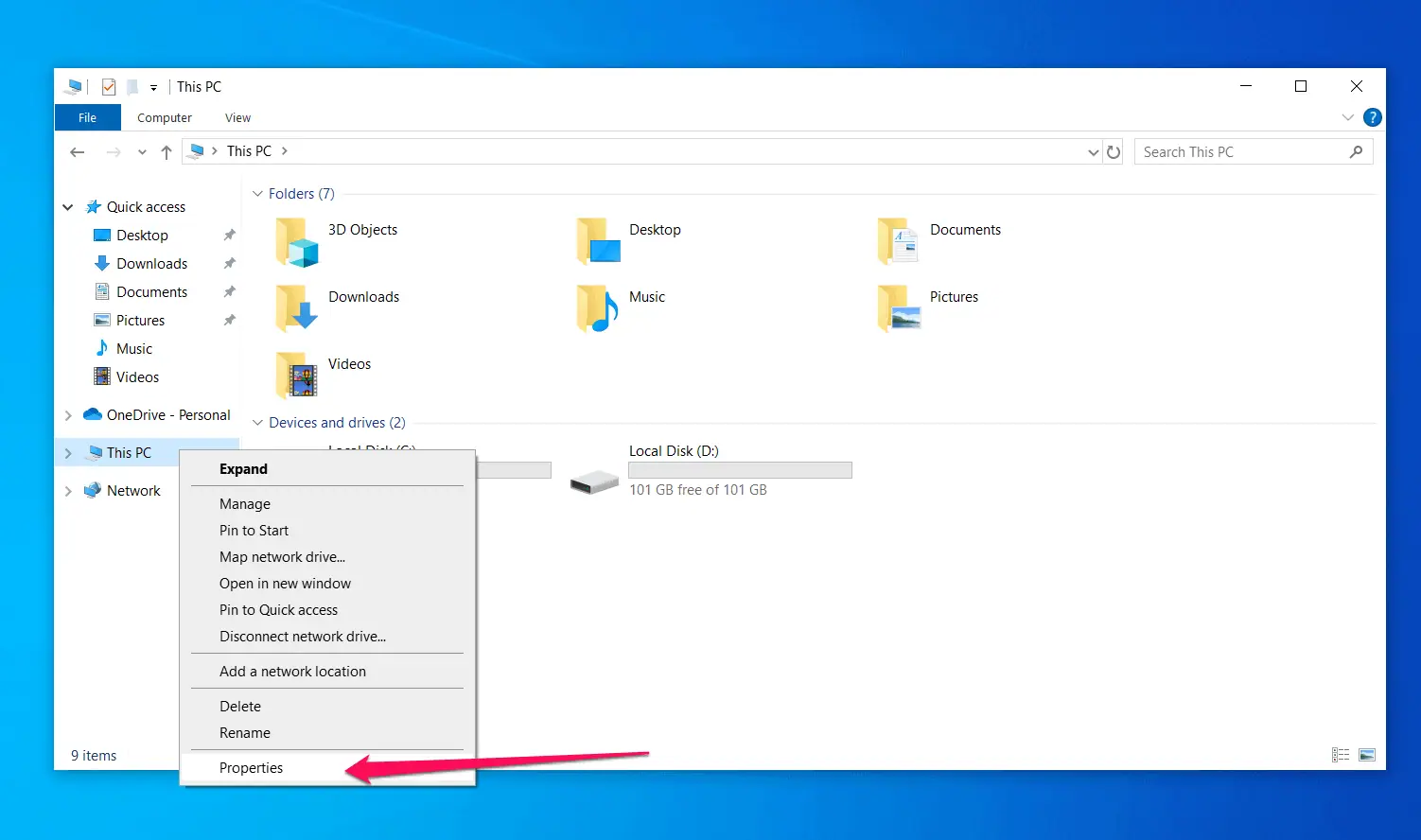








Uživatelské fórum
0 zprávy